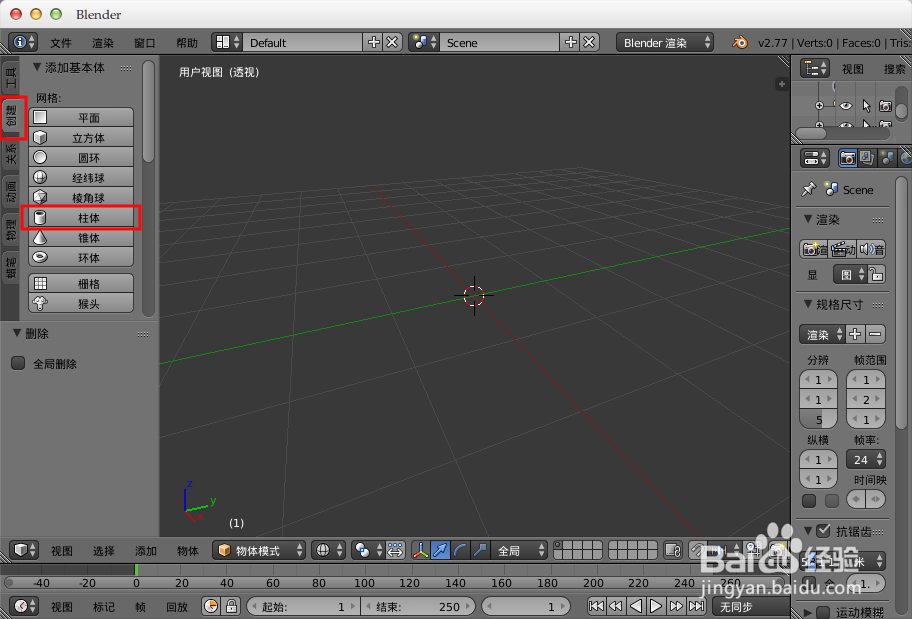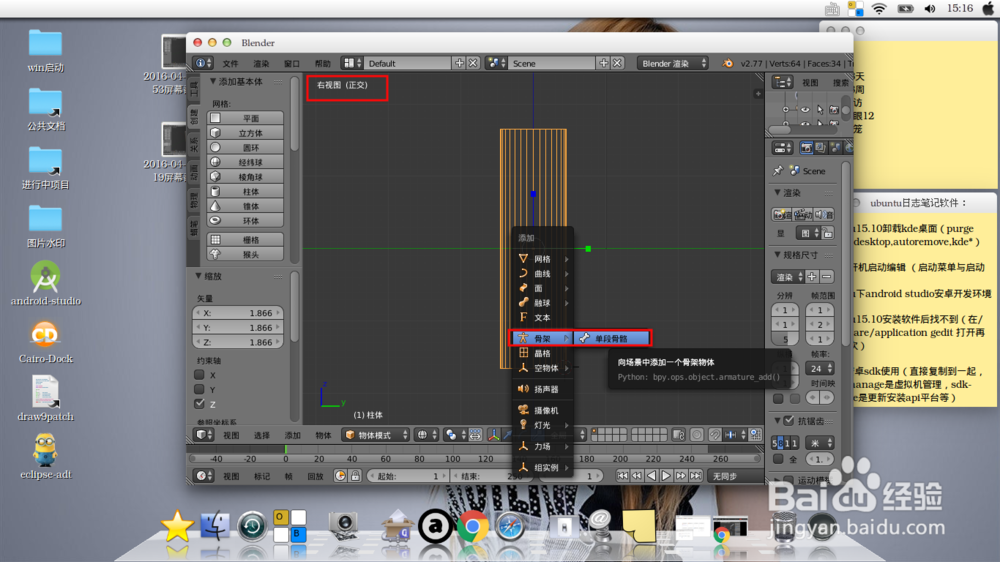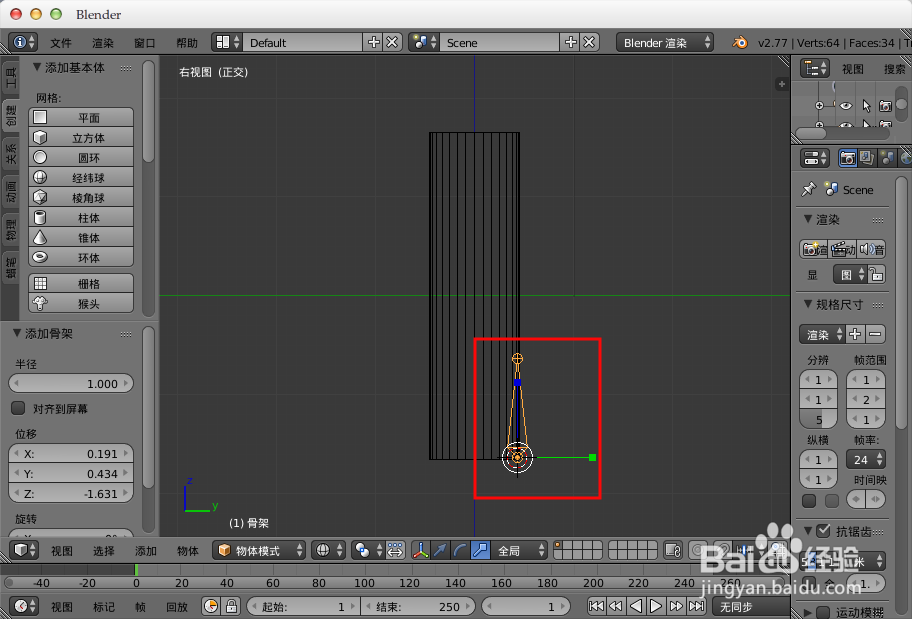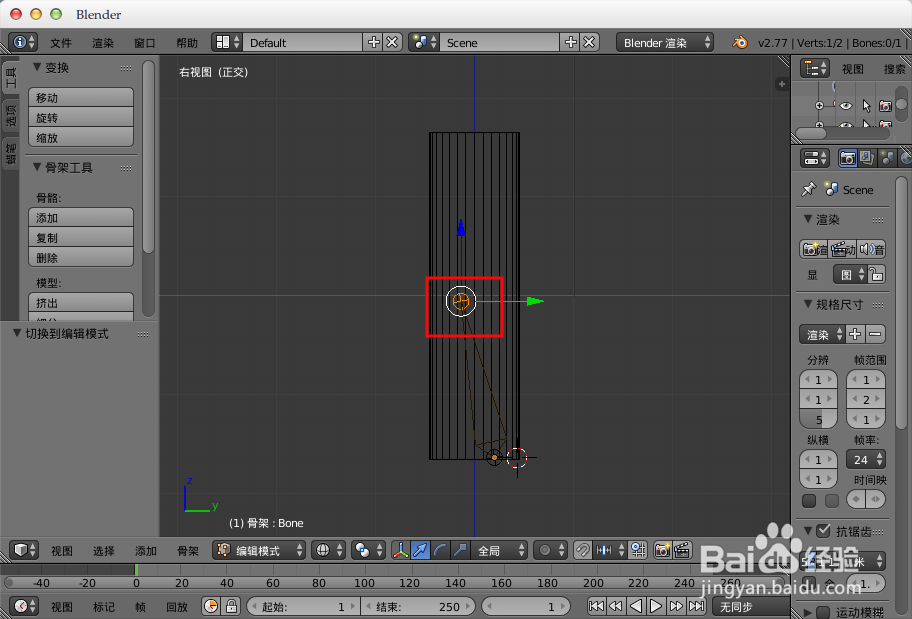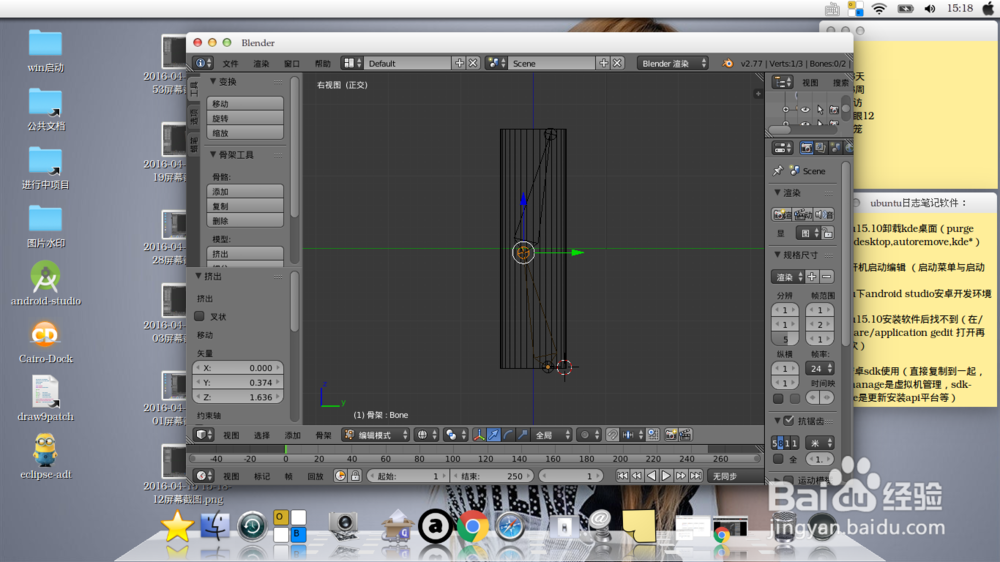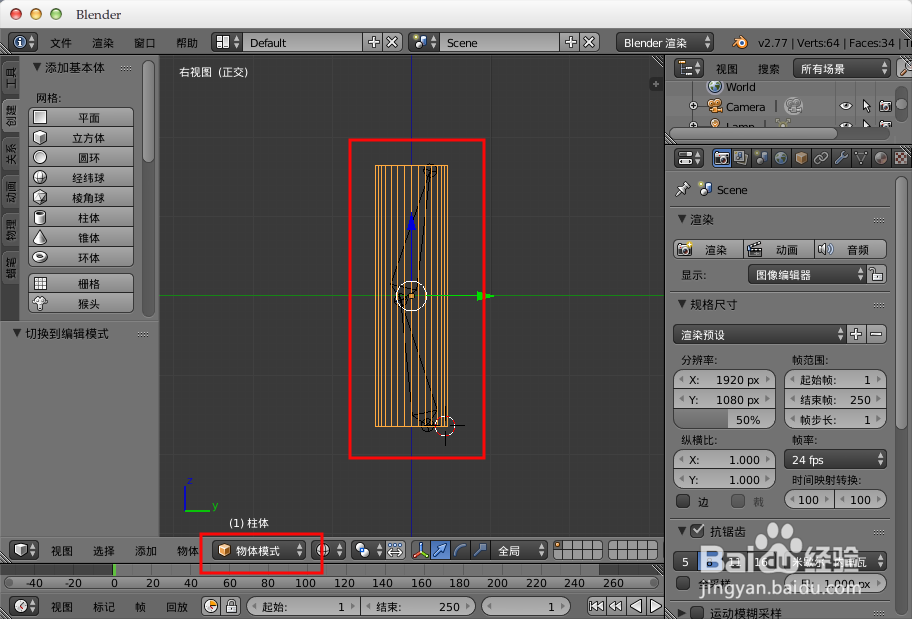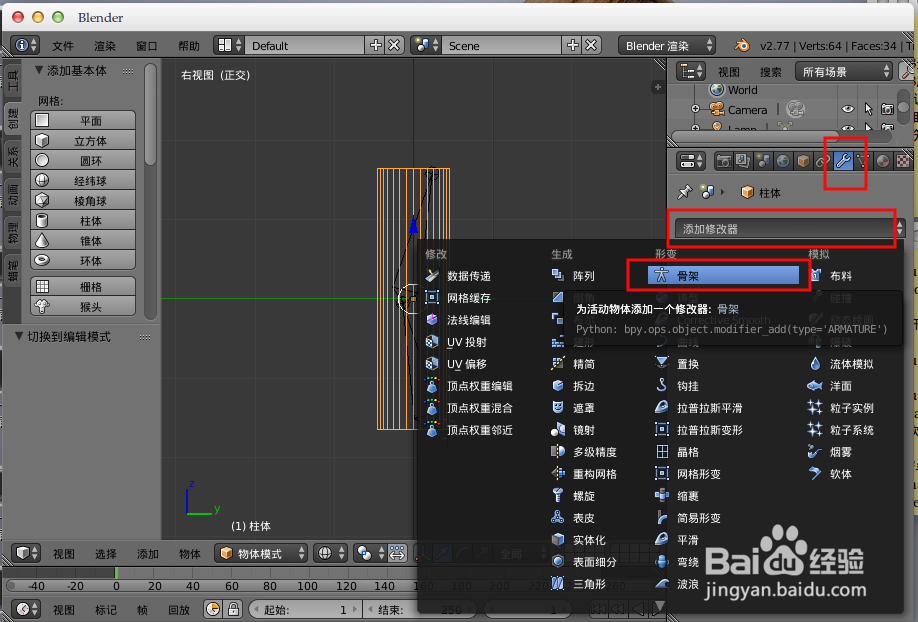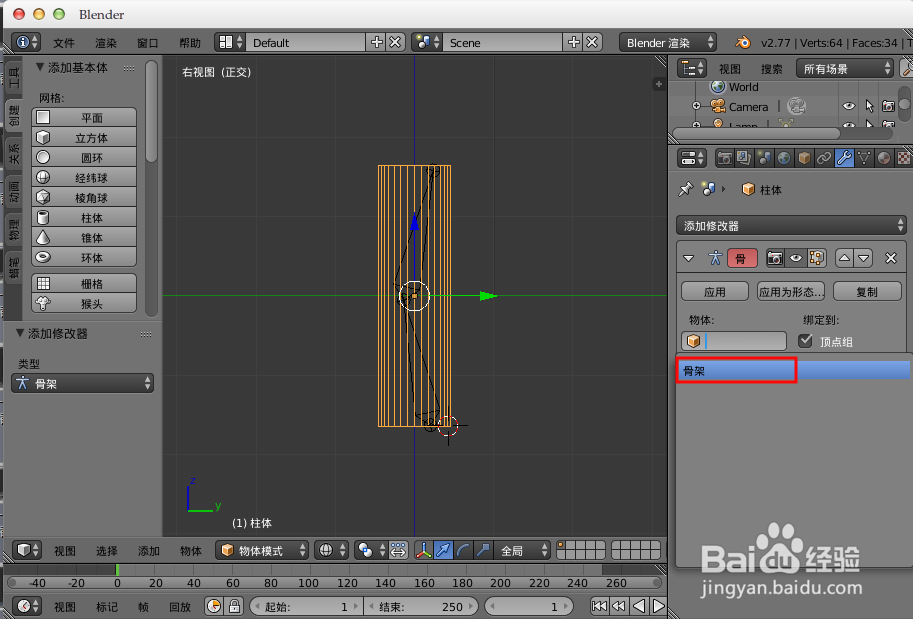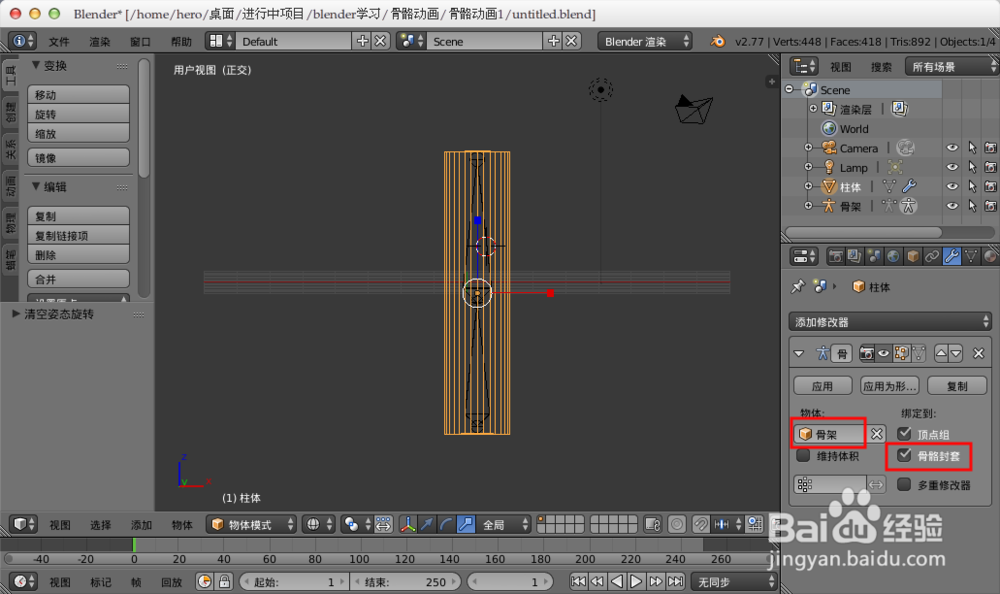blender骨架绑定方法
1、选择左边的“创建“--“圆柱体”。
2、对圆柱体拉伸缩放到适合的大小形状。
3、可以按“5”再按“3”切换到“右视图(正交)”,然后“shift+a”选择“骨骼”--“单段骨骼”。
4、完成后会在游标位置创建一段骨骼,骨骼要在圆柱模型中心,可以切换各种视图进行调整。
5、进入“编辑模式”,选择的骨骼的“顶部”,然后按键盘“e”,拖拽出另一段相连骨骼。
6、回到“物体模式”,选择“圆柱”。
7、选择右边的“修改器”,然后“添加修改器”,选择“骨架”。
8、“物体”选择“骨架”。
9、勾选右边的“骨骼封套”。
10、现在我们选择“骨架”,选择“姿态模式”,选择骨骼进行旋转等操作,我们的圆柱模型也会跟着变形。
声明:本网站引用、摘录或转载内容仅供网站访问者交流或参考,不代表本站立场,如存在版权或非法内容,请联系站长删除,联系邮箱:site.kefu@qq.com。
阅读量:72
阅读量:46
阅读量:31
阅读量:56
阅读量:87